
Come sbloccare la rotazione dello schermo su iPhone? Risolto in 7 semplici modi

Nell'uso quotidiano di un iPhone, a volte potresti scoprire che lo schermo non ruota in base all'orientamento del dispositivo, il che può essere scomodo. La funzione di rotazione dello schermo ti consente di visualizzare comodamente video, navigare sul Web o eseguire altre attività da diverse angolazioni. Se lo schermo del tuo iPhone è bloccato in una direzione, non preoccuparti: questo articolo ti insegnerà come sbloccare la rotazione dello schermo su iPhone.
Segui i passaggi seguenti per ruotare lo schermo del tuo iPhone:
Ruota lo schermo su un iPhone senza pulsante Home:
Passaggio 1. Scorri verso il basso dall'angolo in alto a destra dello schermo per accedere al Centro di controllo.
Passaggio 2. Tocca il pulsante "Blocco orientamento verticale" per assicurarti che sia disattivato.
Passaggio 3. Ruota il tuo iPhone lateralmente per modificare l'orientamento dello schermo.
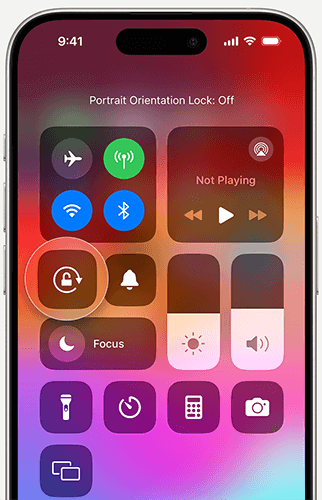
Ruota lo schermo su un iPhone o iPod touch con un pulsante Home:
Passaggio 1. Scorri verso l'alto dal bordo inferiore dello schermo per aprire il Centro di controllo.
Passaggio 2. Tocca il pulsante "Blocco orientamento verticale" per assicurarti che sia disabilitato.
Passaggio 3. Ruota lateralmente il tuo iPhone o iPod touch per regolare l'orientamento dello schermo.
Nota: alcune app non supportano la rotazione dello schermo, quindi lo schermo potrebbe non ruotare anche se il blocco dell'orientamento verticale è disabilitato. Se lo schermo continua a non ruotare, prova a utilizzare un'app diversa, come Safari o Messaggi, che supporta la modalità orizzontale.
Se lo schermo del tuo iPhone non ruota, potrebbe essere dovuto a uno dei seguenti motivi:
Ora che comprendiamo i motivi principali della rotazione dello schermo bloccato. Quindi, come posso sbloccare la rotazione dello schermo sul mio iPhone? Ecco alcuni metodi per aiutarti a sbloccare lo schermo dell'iPhone per ruotarlo:
Una soluzione semplice per la rotazione dello schermo bloccato è disabilitare il blocco della rotazione. Quando è disattivato, il blocco della rotazione consente allo schermo del tuo iPhone o iPad di passare dalla modalità verticale a quella orizzontale. Tuttavia, abilitandolo sistemerà lo schermo in un orientamento.
Ecco come disattivare il blocco dell'orientamento:
Passaggio 1. Apri il Centro di controllo sul tuo iPhone. Su iPhone X e modelli successivi, scorri verso il basso dall'angolo in alto a destra dello schermo; su iPhone 8 e modelli precedenti, scorri verso l'alto dalla parte inferiore dello schermo.
Passaggio 2. Trova il pulsante per bloccare l'orientamento (un'icona di blocco con una freccia attorno). Se l'icona è rossa, significa che il blocco dell'orientamento è abilitato.
Passaggio 3. Tocca l'icona per disattivare il blocco dell'orientamento. Puoi verificarlo controllando il messaggio "Blocco orientamento verticale: disattivato" nella parte superiore dello schermo.
Passaggio 4. Prova a ruotare lo schermo per vedere se funziona correttamente.

Display Zoom è una pratica funzionalità sui dispositivi iOS che ingrandisce il testo e le icone per una navigazione più semplice e una migliore visibilità. Tuttavia, può anche bloccare lo schermo del dispositivo secondo un orientamento specifico, anche se il blocco dell'orientamento è disabilitato. Per sbloccare la rotazione dello schermo, puoi disattivare lo zoom del display.
Come posso sbloccare la rotazione dello schermo del mio iPhone? Seguire i passaggi seguenti:
Passaggio 1. Apri l'app "Impostazioni" sul tuo dispositivo e seleziona "Display e luminosità".
Passaggio 2. Scorri verso il basso e tocca "Visualizza Zoom".
Passaggio 3. Nella schermata successiva, tocca "Predefinito". Ciò riporterà il testo e le icone alle dimensioni standard e disabiliterà lo zoom dello schermo.
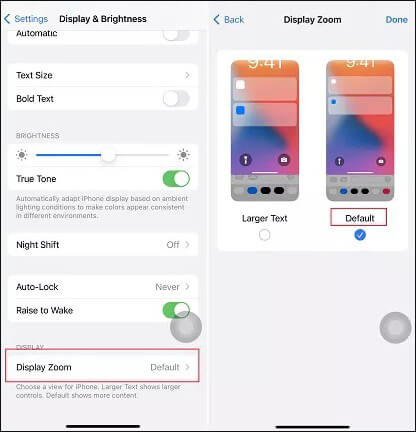
Occasionalmente, problemi software possono causare l'interruzione della rotazione automatica del tuo iPhone o iPad. Questo problema può verificarsi anche se il blocco dell'orientamento e lo zoom dello schermo sono disabilitati. Fortunatamente, il riavvio del tuo dispositivo iOS può risolvere rapidamente questi problemi software.
Il processo di riavvio varia a seconda del modello di iPhone. Ecco i passaggi:
Per iPhone X, 11, 12, 13 o successivi:
Per iPhone 6, 7, 8 o SE (2a o 3a generazione):
Per iPhone SE (1a generazione), 5 o versioni precedenti:

Una versione iOS obsoleta può causare vari problemi di sistema, inclusi problemi con la rotazione dello schermo. Assicurati che sul tuo dispositivo sia installata la versione più recente di iOS .
Passaggio 1. Apri l'app "Impostazioni" e vai su "Generale".
Passaggio 2. Tocca "Aggiornamento software". ( L'aggiornamento del software iPhone non è riuscito ?)
Passaggio 3. Se è disponibile un aggiornamento, tocca "Scarica e installa".

Se i metodi sopra indicati non funzionano, puoi provare a ripristinare tutte le impostazioni sui valori predefiniti e quindi riconfigurare la rotazione dello schermo. Il ripristino delle impostazioni predefinite non influirà sui dati sul tuo iPhone.
Ecco come farlo:
Passaggio 1. Apri l'app "Impostazioni" e vai su "Generale".
Passaggio 2. Tocca "Ripristina" e seleziona "Ripristina tutte le impostazioni".
Passaggio 3. Inserisci la tua password per confermare l'azione.

Se vuoi conoscere la differenza tra Ripristina tutte le impostazioni e Cancella tutto il contenuto e le impostazioni, puoi leggere il seguente articolo.
Ripristina tutte le impostazioni e Cancella tutto il contenuto [Confronto informativo]Se il problema della rotazione dello schermo è causato da un malfunzionamento del sistema iOS , l'utilizzo di uno strumento professionale di riparazione del sistema iOS come iOS System Recovery può risolvere efficacemente il problema. Questo software può risolvere vari problemi di sistema, come il blocco del logo Apple , i loop della modalità di ripristino, ecc., senza causare perdita di dati.
Caratteristiche principali del ripristino del sistema iOS :
Ecco come utilizzare iOS System Recovery per sbloccare lo schermo dell'iPhone per ruotarlo:
01 Scarica e installa il programma sul tuo computer, quindi aprilo seguendo le istruzioni visualizzate sullo schermo. Nell'interfaccia principale, seleziona l'opzione "Ripristino del sistema iOS ". Collega il tuo iPhone al computer tramite USB e tocca "Affidabile" se richiesto.

02 Un popup mostrerà vari problemi che lo strumento può risolvere. Fare clic sul pulsante "Avvia" per procedere.

03 Scegli tra "Modalità Standard" o "Modalità Avanzata". Lo strumento rileverà le informazioni di base del tuo iPhone; tocca "Conferma" per continuare.

04 Fai clic sul pulsante "Ripara" per iniziare a scaricare il pacchetto firmware e riparare il tuo dispositivo iOS .

Se il tuo iPhone non riesce ancora a ruotare lo schermo, potrebbe trattarsi di un problema hardware. Si consiglia di contattare il supporto Apple o fissare un appuntamento presso un Apple Store per l'ispezione e la riparazione.
Questo è tutto su come sbloccare la rotazione dello schermo su iPhone. I problemi di blocco della rotazione dello schermo possono essere risolti attraverso diversi metodi semplici, come disabilitare il blocco dell'orientamento, riavviare il dispositivo o aggiornare iOS , ecc. Se il problema persiste, considera l'utilizzo di strumenti professionali come iOS System Recovery per correggere gli errori di sistema. Se sospetti un problema hardware, è consigliabile contattare il supporto Apple il prima possibile.
Articoli correlati:
Come sbloccare iPhone con lo schermo che non risponde? [Guida completa]
[Risolto] Come riparare uno schermo difettoso dell'iPhone - 12 metodi semplici